Tips Prompt Perintah Dasar untuk Windows 11/10
Berikut adalah beberapa Trik dan Tip (Tips)Command Prompt(Command Prompt Tricks) dasar untuk membantu pengguna Windows , saat menggunakan CMD di Windows 11 , Windows 10, Windows 8, atau Windows 7. Untuk memulai, pertama, luncurkan Command Prompt . Kiat-kiat ini juga akan berfungsi di Terminal Windows.( Windows Terminal.)
Kiat Prompt Perintah
Berikut adalah daftar yang harus Anda coba dan ketahui lebih banyak tentangnya.
- Sesuaikan jendela CMD
- Salin atau Tempel di CMD
- Sesuaikan ukuran jendela Prompt
- Gunakan Seret dan Lepas di Command Prompt
- Jalur file lengkapi otomatis di CMD
- Bantuan CMD
- Jadikan Command Prompt transparan
- Pintasan Keyboard CMD
- Sejarah Prompt Perintah
Jika Anda membuka Command prompt dengan hak istimewa admin, Anda tidak akan melihat sesuatu yang berbeda. Kustomisasinya sama untuk semua.
1] Sesuaikan jendela CMD
Anda dapat menyesuaikan jendela CMD hitam Anda(customize your black CMD window) dengan cara apa pun yang Anda inginkan. Klik pada ikon (Click)CMD hitam yang muncul di sisi kiri atas bilah judul dan pilih Properties. Di sini Anda dapat mengubah opsi, font, tata letak, dan warna juga.
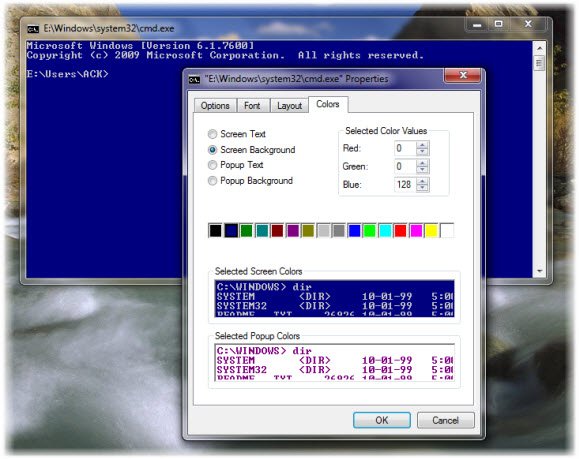
Anda juga dapat mengubah warna menggunakan sintaks: color [attr].
Posting ini akan menunjukkan cara menambahkan Font Kustom ke Command Prompt . dan yang ini untuk mengubah Background dan Foreground Color .
2] Salin atau Tempel di CMD
Anda tidak dapat menggunakan Ctrl+C untuk menyalin. Untuk menyalin, Anda harus mengklik kanan di dalam CMD , pilih Tandai,(Mark,) lalu seret kotak yang disorot ke teks yang ingin Anda salin. Klik kanan(Right-click) pada teks. Secara otomatis akan disalin.
Untuk menempelkan konten Clipboard Anda, Anda dapat mengklik kanan di CMD dan memilih Tempel(Paste) untuk menempelkan teks yang disalin. Atau Anda dapat menggunakan Ctrl+V .
Atau, buka kotak Properties , dan dari tab Options , pilih opsi Quick Edit . Sekarang Anda akan dapat menyalin seperti biasa.
3] Sesuaikan(Adjust) ukuran jendela Prompt
Anda dapat menyesuaikan ukuran jendela Prompt dengan menggunakan sintaks berikut:
Syntax: mode [width], [height]
4] Gunakan Seret(Use Drag) dan Lepas(Drop) di Command Prompt
Daripada mengetik path lengkap dari sebuah file, Anda cukup drag dan drop( drag and drop) file tersebut. Jalur lengkap akan dimasukkan.
5] Jalur file lengkapi otomatis di CMD
Untuk melengkapi jalur file secara otomatis(auto-complete file paths) , ketik bagian pertama dari jalur, katakan E:\ . Sekarang klik Tab . Semua nama file & folder yang tersedia akan didaur ulang.
6] Bantuan CMD
Butuh bantuan(help) dengan CMD ? Jika Anda mengetahui suatu perintah tetapi tidak yakin cara kerjanya, akhiri perintah tersebut dengan ' /’ or ‘?' dan jalankan. Jika perintahnya valid, command prompt akan memberi Anda semua informasi yang terkait dengannya.
7] Jadikan Command Prompt transparan
Untuk melihat dengan cepat apa yang ada di balik jendela CMD Anda di Windows 10 , tekan Ctrl+Shift+- untuk meningkatkan transparansi. Untuk membuatnya buram lagi, tekan Ctrl+Shift++ .
8] Pintasan Keyboard CMD
Pintasan keyboard Command Prompt(Command Prompt keyboard shortcuts) ini akan membantu Anda bekerja lebih cepat dengannya.
9] Lihat Sejarah Prompt Perintah
Menekan panah ke atas akan memilih perintah sebelumnya(selects a previous command) dari riwayat perintah Anda; sama, panah ke bawah memilih perintah berikutnya. Untuk melihat riwayat prompt perintah lengkap Anda, tekan tombol F7 .
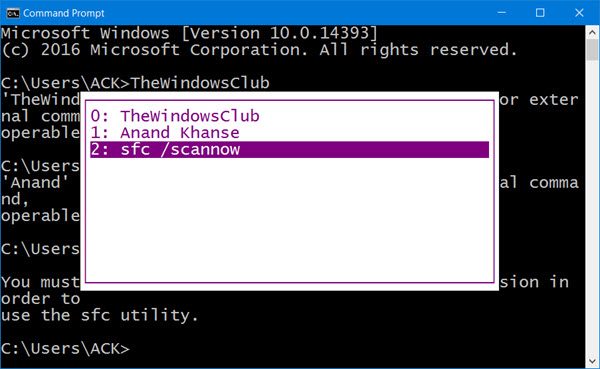
Anda dapat melihat riwayat Perintah(Command) dalam suatu sesi, dengan menekan tombol F7. Anda juga dapat mengetik doskey /history di jendela CMD, untuk melihat riwayat perintah(command history) di command prompt itu sendiri.
Incidentally, running CMD in full-screen mode, by pressing Alt+Enter, is no longer supported, from Windows Vista onwards. But you can check this post for a workaround of sorts.
Mencari lebih? Lihat Trik CMD Lanjutan(Advanced CMD Tricks ) ini untuk Windows 11/10/8/7.
Bagaimana cara mendapatkan daftar prompt perintah?
Cara termudah untuk melakukannya adalah dengan mengetik Help dan tekan enter pada Command Prompt , dan akan menampilkan semua alat dan perintah yang tersedia. Jika daftar terlalu panjang, Anda dapat menyimpan output ke dalam file teks, lalu membukanya dengan editor favorit Anda untuk melihatnya satu per satu.
Apa yang * lakukan di baris perintah?
Ini adalah wildcard yang berarti SEMUA(ALL) . Itu bisa berupa semua file, semua kondisi, atau apa pun kecuali keseluruhannya. Jadi itu akan tergantung pada di mana dan bagaimana itu digunakan. Jika Anda menggunakannya dengan perintah Direktori(Directory) , maka itu akan mengungkapkan semua file dalam direktori.
Bagaimana cara menyimpan output command prompt dalam file teks?
Untuk menyimpan output dari perintah yang Anda rencanakan untuk dieksekusi dalam file teks; Anda dapat menggunakan the > operator.Misalnya, jika Anda ingin menyimpan daftar semua perintah dalam file teks, gunakan Help > Output.txt.Demikian pula untuk menyimpan semua file dalam direktori ke dalam file teks, maka gunakan dir > output.txt.
Related posts
Cara Menghapus Instalasi Program Menggunakan Command Prompt di Windows 10
Daftar CMD or Command Prompt keyboard shortcuts di Windows 11/10
Cara menjalankan Command Prompt sebagai Administrator di Windows 11/10
Cara Memperbarui Driver Menggunakan Command Prompt di Windows 10
Cara membuka Command Prompt dalam folder di Windows 10
Cara Membuat Program run Pada Startup di Windows 10
Cara mengedit registri dari Command Prompt di Windows 10
Desktop or Explorer tidak menyegarkan secara otomatis di Windows 10
Microsoft Edge Browser Tips and Tricks untuk Windows 10
Recycle Bin Tricks and Tips untuk Windows 11/10
Cara Membuat Graph Paper di Windows 11/10
ChkDsk Command Line Options, Switches, Parameters di Windows 10
Cara Menampilkan Command Line di dalam Task Manager dari Windows 11/10
Setel ulang PowerShell dan CMD ke pengaturan default
Cara Memeriksa Battery level Menggunakan Command line di Windows 11/10
Daftar DISKPART Perintah dan Cara Menggunakannya di Windows 11/10
Create Local Administrator Account pada Windows 10 menggunakan CMD
Lihat informasi sistem dan kelola proses dari CMD atau PowerShell
Cara Membunuh Proses Menggunakan Command Line di Windows 10
Windows 10 Search Indexer and Indexing Tips & Tricks
